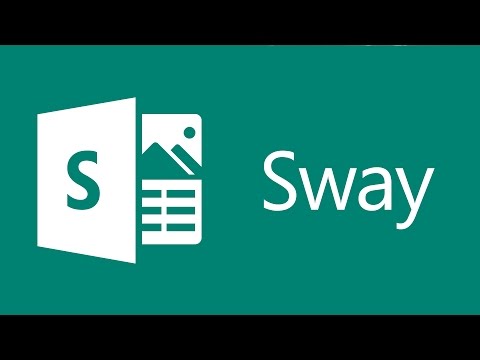O Boxee é um aplicativo HTPC de plataforma cruzada gratuito que reproduz mídia localmente e via Internet. Hoje vamos dar uma olhada em como gerenciar sua coleção de filmes locais no Boxee.
Nota: Estamos usando a versão mais recente do Boxee em execução no Windows 7. Sua experiência em uma versão anterior ou em uma compilação Mac ou Linux pode variar um pouco. Se você estiver usando uma versão anterior do Boxee, recomendamos que você atualize para a versão atual (0.9.21.11487). A atualização mais recente apresenta melhorias significativas na identificação de arquivos e mídia.

Nomeando seus arquivos de filme
A nomenclatura adequada de arquivos é importante para que o Boxee identifique corretamente seus arquivos de filme. Antes de começar, talvez você queira dedicar algum tempo para nomear seus arquivos adequadamente. Boxee suporta as seguintes convenções de nomenclatura:
- Lawrence da Arabia.avi
- Lawrence.of.Arabia.avi
- Lawrence da Arábia (1962).avi
- Lawrence.of.Arabia (1962).avi
Para filmes com várias partes, você pode usar.part ou.cd para identificar a primeira e a segunda partes do filme.
- Gettysburg.part1.avi
- Gettysburg.part2.avi
Se você não tiver certeza do título correto do filme, verifique com o IMDB.com.
Tipos de arquivos suportados
Boxee suporta os seguintes tipos de arquivos de vídeo e codecs:
- AVI, MPEG, WMV, ASF, FLV, MKV, MOV, MP4, M4A, AAC, NUT, Ogg, OGM, RAM de RealMedia / RM / RV / RA / RMVB, 3gp, VIVO, PVA, NUV, NSV, NSA, FLI, FLC e DVR-MS (suporte beta)
- CDs, DVDs, VCD / SVCD
- MPEG-1, MPEG-2, MPEG-4 (SP e ASP, incluindo DivX, XviD, 3ivx, DV, H.263), MPEG-4 AVC (também conhecido como H.264), HuffYUV, Indeo, MJPEG, RealVideo, QuickTime Sorenson, WMV, Cinepak
Adicionando arquivos de filmes ao Boxee
O Boxee irá automaticamente escanear suas pastas de mídia padrão e adicionar qualquer arquivo de filme ao Meus Filmes. O Boxee tentará identificar a mídia e verificar fontes na web para obter dados como capas e outros metadados.
Você pode adicionar tantas fontes ao Boxee quanto quiser a partir do seu disco rígido local, discos rígidos externos ou da sua rede. Você precisará verificar se tem acesso a pastas compartilhadas no computador em rede que hospeda a mídia que deseja compartilhar.
Você pode procurar outras pastas para digitalizar selecionando Scan Media Folders.

Você também pode adicionar arquivos de mídia selecionando Configurações na tela inicial …












Em seguida, selecione o ícone Identificar vídeo.




Corrigindo Arquivos Indentificados Incorretamente
Se você encontrar um filme incorretamente identificado, poderá corrigi-lo manualmente. Selecione o filme.



Filtrando seus filmes
Você pode filtrar sua coleção de filmes por gênero ou se ela foi marcada como assistida ou não assistida. Quando você terminar de assistir a um filme, o Boxee o marcará como assistido.

Você também pode marcar manualmente um título como assistido.


Jogando seu filme
Quando estiver pronto para começar a assistir a um filme, basta selecionar seu título.



Links
Baixar Boxee
IMDB.com